Maison >Opération et maintenance >exploitation et maintenance Linux >Installation du pilote Kali-Linux, en utilisant Blueman pour connecter des casques Bluetooth
Installation du pilote Kali-Linux, en utilisant Blueman pour connecter des casques Bluetooth
- PHP中文网original
- 2017-06-20 09:28:356355parcourir
1. Installez le pilote Bluetooth
J'utilise un ordinateur de bureau + un contrôleur Bluetooth. Je dois d'abord installer le pilote Bluetooth, sinon une erreur sera signalée au démarrage (dernière ligne) :
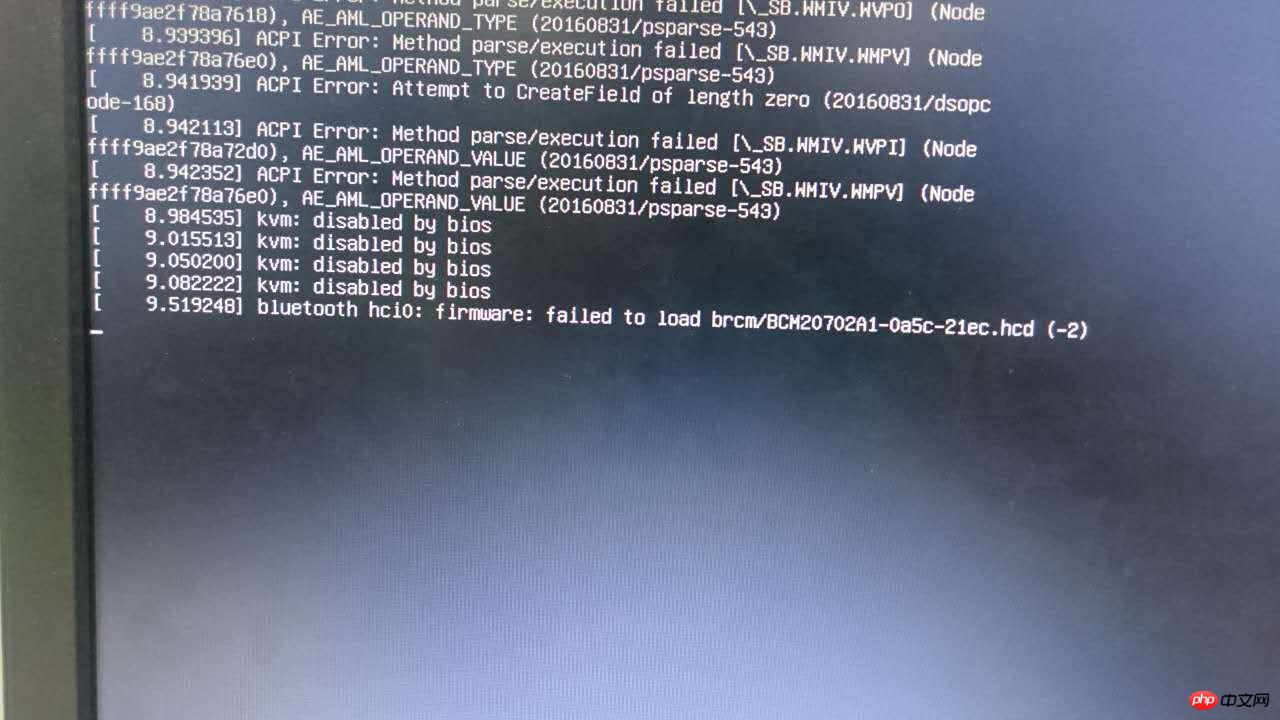
bluetooth hci0 : firmware : échec du chargement de brcm/BCM20702A1-0a5c-21ec.hcd (-2)
Selon le message d'erreur, recherchez sur Internet le correspondant Pilote Bluetooth, et j'ai trouvé ceci sur le pilote GitHub BCM20702A1-0a5c-21ec.hcd, téléchargez-le et placez-le dans le répertoire /lib/firmware/brcm Redémarrez pour charger.
2. Installez Blueman
Démarrez les services dbus et Bluetooth (utilisez le service ou /etc/init.d/) :
service dbus start /etc/init.d/bluetooth start
Blueman est une gestion graphique Bluetooth très pratique. logiciel, vous pouvez l'installer directement en utilisant apt-get :
apt-get install blueman
Une fois terminé, une icône Bluetooth apparaîtra dans le coin inférieur gauche (vous pouvez également utiliser blueman-applet pour le démarrer manuellement).
apt-get install pulseaudio pulseaudio-module-bluetooth pavucontrol bluez-firmware
Installez les modules liés à l'audio. Si ces modules sont manquants, le message d'erreur
blueman.bluez.errors.DBusFailedError : Ressource temporairement indisponible apparaîtra lors de la connexion du casque.
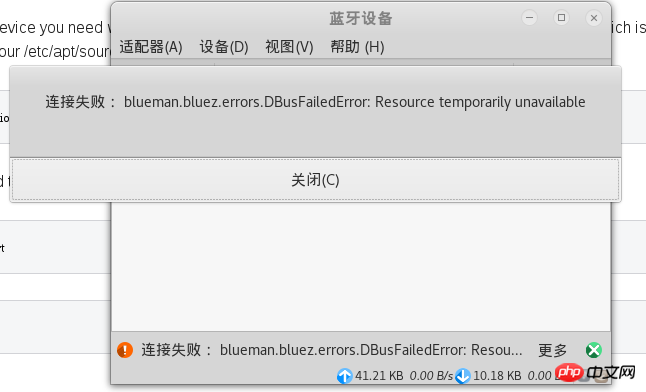
service bluetooth restart killall pulseaudio
Après avoir redémarré le service Bluetooth, vous pouvez maintenant vous coupler avec le casque Bluetooth. Cependant, la qualité sonore est très mauvaise. Vous devez sélectionner la lecture haute fidélité. (puits d'informations A2DP) dans la configuration audio), si une erreur est signalée, certaines modifications du fichier de configuration sont nécessaires.
Solution d'erreur A2DP :
Si le module est installé, mais que pactl load-module module-bluetooth-discover ne peut pas charger le module, vous devez modifier manuellement la configuration.
Reportez-vous aux problèmes du casque Bluetooth A2DP avec PulseAudio 6.0
La méthode au 17ème étage dans l'article :
1. Modifiez le fichier /etc/pulse/default.pa.
vim /etc/pulse/default.pa
2. Recherchez load-module module-bluetooth-discover et commentez-le en ajoutant # devant :
# load-module module-bluetooth-discover
3. -x11 Fichier
vim /usr/bin/start-pulseaudio-x11
Trouvez le code suivant et écrivez une autre ligne en dessous
if [ x”$SESSION_MANAGER” != x ] ; then
/usr/bin/pactl load-module module-x11-xsmp “display=$DISPLAY session_manager=$SESSION_MANAGER” > /dev/null
fi(entre les deux fis) /usr/bin/pactl load-module module-bluetooth -découvrir, compléter comme suit :
if [ x”$SESSION_MANAGER” != x ] ; then
/usr/bin/pactl load-module module-x11-xsmp “display=$DISPLAY session_manager=$SESSION_MANAGER” > /dev/null
fi
/usr/bin/pactl load-module module-bluetooth-discover
fiRedémarrer le service :
service bluetooth restart sudo pkill pulseaudio
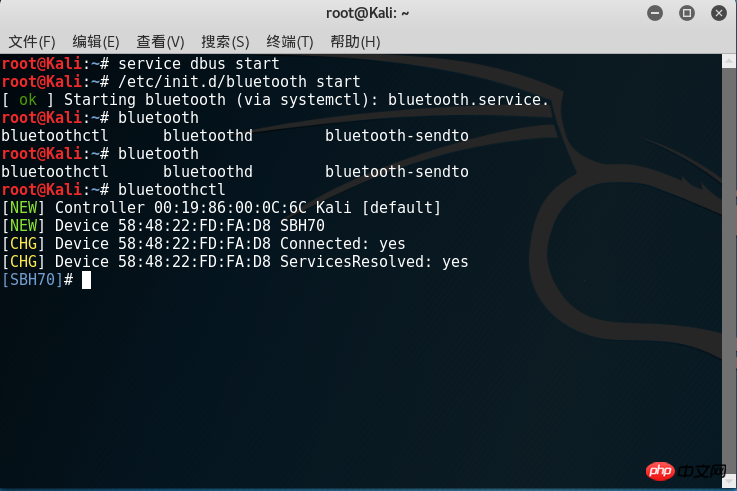
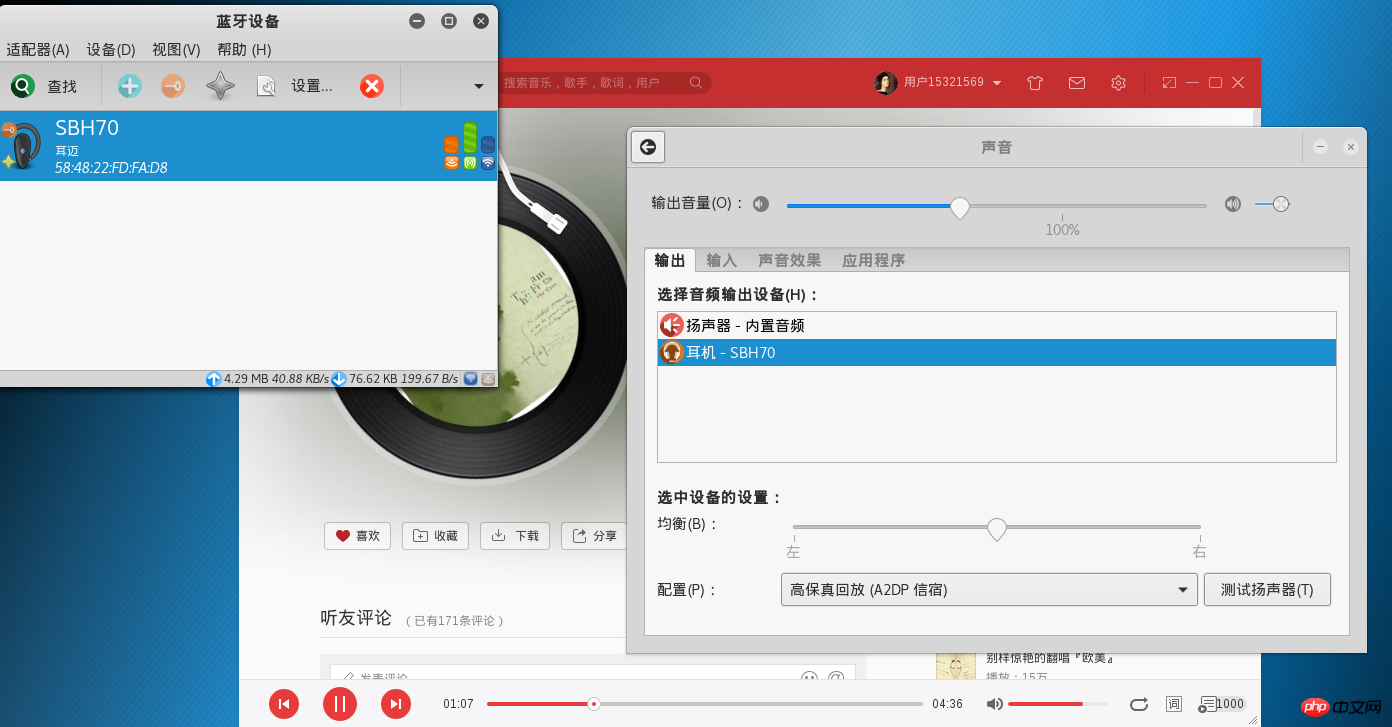
À ce moment , vous pouvez sélectionner A2DP dans la configuration audio, et la qualité sonore s'améliore instantanément beaucoup.
Ce qui précède est le contenu détaillé de. pour plus d'informations, suivez d'autres articles connexes sur le site Web de PHP en chinois!
Articles Liés
Voir plus- Apprenez à installer le serveur Nginx sous Linux
- Introduction détaillée à la commande wget de Linux
- Explication détaillée d'exemples d'utilisation de yum pour installer Nginx sous Linux
- Explication détaillée des problèmes de connexions des travailleurs dans Nginx
- Explication détaillée du processus d'installation de python3 sous Linux

